미니 프로그램 프레임워크를 기반으로 개발된 할 일 앱인 위챗 미니 프로그램의 사용법을 빠르게 이해하세요.
WeChat은 WeChat 미니 프로그램에 대한 공식 문서와 개발자 도구를 공식적으로 공개했습니다. 지난 이틀 동안 작은 프로그램을 개발하는 방법을 이해하기 위해 관련 뉴스를 읽었습니다. 지난 이틀 동안 공식 문서가 나온 후 빠르게 살펴보고 문서의 두 부분인 프레임워크와 구성 요소에 집중했습니다. , 간단한 튜토리얼을 기반으로 일반 할일 앱을 만듭니다. 이 앱은 WeChat 애플릿 플랫폼을 기반으로 하며 todo 앱의 일반 기능을 구현하는 동시에 실제 작업 시나리오에 더 가깝게 만들기 위해 로딩 및 토스트 구성 요소를 사용하여 상호 작용 및 피드백을 완료합니다. 일부 작업 중. 이 플랫폼에 대한 나의 직관적인 느낌은 기술 수준에서 Vue와 유사하지만 개발 아이디어는 Vue와 같지 않고 백본과 비슷하다는 것입니다. 따라서 백본, vue 등 mvc, mvvm 프레임워크를 사용해 본 사람들은 이 플랫폼을 쉽게 시작할 수 있습니다. 이 글에서는 주로 이 Todo 앱 구현의 몇 가지 핵심 사항을 소개합니다.
먼저 이 기사와 관련된 정보를 추가하세요:
공식 문서: https://mp.weixin.qq.com/debug/wxadoc/dev/index.html
공식 개발자 도구 다운로드: https://mp.weixin.qq.com/debug/wxadoc/dev/devtools/download.html
이 기사의 todo 앱 기능 시연:
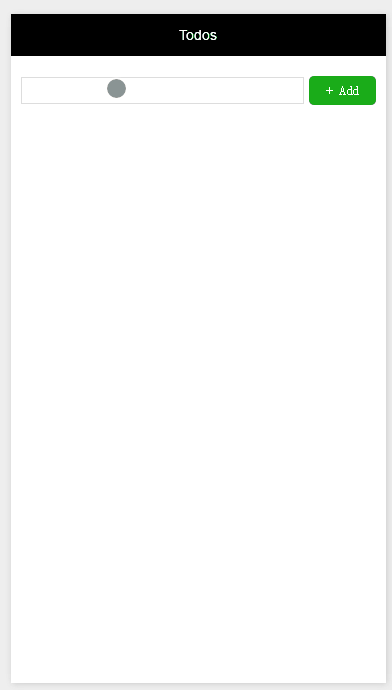
참고: 직접 편집하려면 할 일 텍스트를 길게 눌러야 합니다. 휴대폰에서는 더블클릭 이벤트를 편집용으로 사용할 수 없고, 길게 누르기 이벤트로 변경하였습니다. 미니 프로그램 플랫폼은 더블 클릭 이벤트에 대한 바인딩도 제공하지 않습니다.
관련 소스코드: https://github.com/liuyunzhuge/blog/tree/master/todos/wx
이 프로젝트를 로컬에서 실행하려면 개발자를 설치해야 합니다. 먼저 문서에 있는 간단한 튜토리얼의 설명에 따라 프로젝트를 빌드하세요.
구성이 완료되면 개발자 도구가 프로젝트를 엽니다.
다음에서 빌드된 프로젝트의 폴더를 찾으세요. 모든 콘텐츠를 삭제하고 위의 소스 코드 폴더에 모든 파일을 붙여넣습니다.
그런 다음 개발자 도구를 다시 열고 먼저 편집 탭으로 들어간 다음 컴파일 버튼을 클릭하면 디버깅 인터페이스로 직접 들어갑니다. 앱 보기 기능:
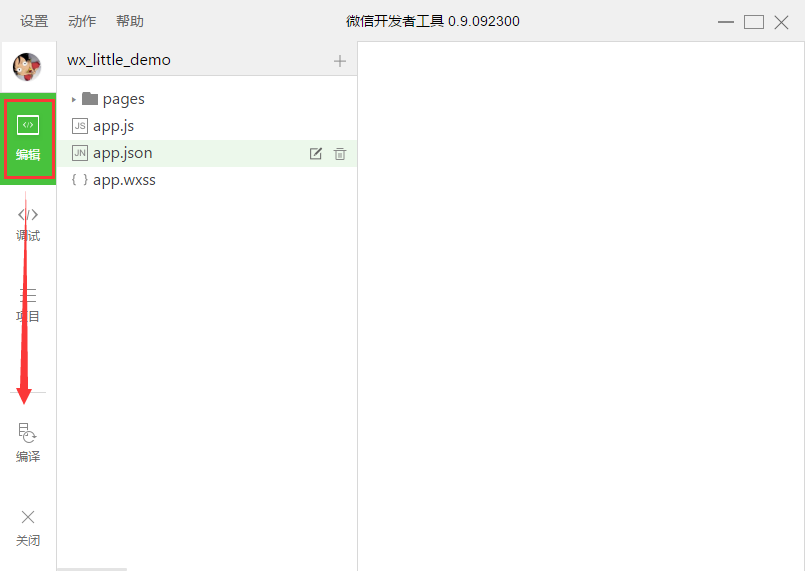
다음은 이 앱 개발의 핵심 사항을 소개합니다.
1. 이 앱의 디렉터리 구조와 구성은 다음과 같습니다. 자세히 소개할 필요는 없습니다. 문서 프레임워크 섹션에 매우 자세한 설명이 있습니다. 이 플랫폼에는 html과 css가 없으며 wxml과 wxss로 대체되었습니다. wxss와 CSS 사이에는 거의 차이가 없습니다. 단점은 CSS만큼 강력하지 않고 제한된 선택기를 지원한다는 것입니다. 하지만 장점은 위챗이라는 플랫폼 하나만 있기 때문에 호환성 문제가 거의 없고 표준 및 업데이트된 CSS 기술을 사용할 수 있다는 점입니다. wxml에서는 플랫폼에서 제공하는 컴포넌트의 태그만 사용할 수 있으며, HTML 태그를 직접 사용할 수는 없습니다. wxml의 각 컴포넌트를 사용하는 방법의 예는 문서 - 컴포넌트 섹션에서 확인할 수 있습니다. 그래서 실제로 wxml과 wxss를 작성하는데는 문제가 없습니다.
2.wxml은 다음 기능을 지원합니다.
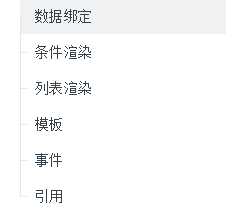
todo 앱에서는 템플릿과 참고자료를 제외한 나머지는 모두 사용하지만 각 기능에 대한 자세한 내용은 사용되지 않으며 앱의 필요에 따라 적절한 기능만 선택됩니다. 며칠 전 위챗 애플릿이 vue 프레임워크를 기반으로 구현될 수 있다는 기사를 보고 vue 문서를 살펴봤습니다. 데이터 바인딩, 조건부 렌더링, 목록 렌더링, 이벤트에 대해서는 vue의 사용법을 자세히 살펴보았습니다. 이에 비해 wxml에서 제공하는 기능은 vue의 관련 기능과 상당히 유사하지만, 기능이 그리 많지 않기 때문에 vue 프레임워크의 기능을 작은 프로그램에 직접 활용하기는 쉽지 않습니다. 모범 사례는 여전히 공식 문서에 제공된 지침을 기반으로 합니다. 공식 문서에 기능이 언급되지 않은 경우 추측하여 사용하면 확실히 작동하지 않습니다. 일부 객체의 프로토타입을 인쇄하여 확인해 보았는데, 공식 문서에서 나온 것보다 더 많은 인스턴스 메소드를 찾지 못했습니다. 이는 미니 프로그램의 프레임워크 기능이 실제로 제한되어 있음을 보여줍니다.
3. 선택기가 프레임워크의 요구 사항을 충족하는 한 Wxss는 실제로 less 또는 sass로 작성할 수 있습니다. 시간적 제약으로 인해 이 앱에서는 시도하지 않았습니다.
4. 양방향 바인딩이 없습니다. Vue에서 Vue 인스턴스는 뷰 모델입니다. 뷰 계층의 데이터 업데이트는 실시간으로 모델에 피드백됩니다. 미니 프로그램에는 양방향 바인딩이 없으며 뷰 업데이트가 모델에 직접 동기화되지 않습니다. 관련 이벤트 콜백의 뷰 레이어에서 직접 데이터를 가져온 다음 모델을 업데이트해야 합니다. setData를 통해 미니 프로그램은 미니 프로그램 내에서 setData를 사용합니다. 그런 다음 페이지를 다시 렌더링합니다. 예를 들어 단일 할 일 항목의 경우 토글 작업은 다음과 같습니다.
toggleTodo: function( e ) { var id = this.getTodoId( e, 'todo-item-chk-' ); var value = e.detail.value[ 0 ]; var complete = !!value; var todo = this.getTodo( id );
todo.complete = complete; this.updateData( true ); this.updateStorage();
},위 코드에서 단일 할 일 항목의 확인란 값은 e.detail.value를 통해 가져옵니다. [0]이며, 이 값은 todo의 완료 상태를 판단하는 데 사용됩니다. 마지막으로 updateData 내부에서 setData 메소드를 통해 모델의 내용이 새로 고쳐집니다. 이 방법을 통해서만 앱 하단의 통계가 토글 작업 후에 업데이트됩니다.
5. 이벤트 바인딩 시 매개변수는 전달할 수 없으며, 하나의 이벤트만 전달할 수 있습니다. 예를 들어, 위의 전환 작업에서 실제로는 현재 할 일의 ID를 콜백에 전달하고 싶었지만 가능한 모든 방법으로 이를 수행할 수는 없었습니다. 결국에는 ID 메서드(바인딩)를 통해서만 처리할 수 있었습니다. wxml에서 이벤트 구성 요소에 ID를 추가합니다. 이 ID는 전체 페이지에서 반복될 수 없으므로 ID 앞에는 이벤트가 트리거될 때 ID 값을 추가해야 합니다. , e.currentTarget.id 를 통해 얻을 수 있습니다. 컴포넌트의 id는 해당 id 접두사를 제거하여 todo의 id 값을 가져옵니다. 이는 현재 사용되는 방법이므로 나중에 구현하는 더 나은 방법을 찾을 수 있기를 바랍니다.

6. 앱에서는 로딩 효과를 고려하며, 이는 버튼 구성 요소의 로딩 속성을 사용하여 달성해야 합니다. 그러나 로딩은 단지 스타일 제어일 뿐 버튼을 반복적으로 클릭할 수 있는지 여부를 제어하지는 않습니다. 따라서 반복 클릭을 방지하려면 버튼의 비활성화 속성도 사용해야 합니다.
나머지 구현 세부 사항은 다음 두 파일의 소스 코드에 있습니다. 문제를 지적해 주세요.
index.wxml 소스 코드:
<!--list.wxml--><view class="container">
<view class="app-hd">
<view class="fx1">
<input class="new-todo-input" value="{{newTodoText}}" auto-focus bindinput="newTodoTextInput"/>
</view>
<button type="primary" size="mini" bindtap="addOne" loading="{{addOneLoading}}" disabled="{{addOneLoading}}">
+ Add </button>
</view>
<view class="todos-list" >
<view class="todo-item {{index == 0 ? '' : 'todo-item-not-first'}} {{todo.complete ? 'todo-item-complete' : ''}}" wx:for="{{todos}}" wx:for-item="todo">
<view wx-if="{{!todo.editing}}">
<checkbox-group id="todo-item-chk-{{todo.id}}" bindchange="toggleTodo">
<label class="checkbox">
<checkbox value="1" checked="{{todo.complete}}"/>
</label>
</checkbox-group>
</view>
<view id="todo-item-txt-{{todo.id}}" class="todo-text" wx-if="{{!todo.editing}}" bindlongtap="startEdit">
<text>{{todo.text}}</text>
</view>
<view wx-if="{{!todo.editing}}">
<button id="btn-del-item-{{todo.id}}" bindtap="clearSingle" type="warn" size="mini" loading="{{todo.loading}}" disabled="{{todo.loading}}">
Clear </button>
</view>
<input id="todo-item-edit-{{todo.id}}" class="todo-text-input" value="{{todo.text}}" auto-focus bindblur="endEditTodo" wx-if="{{todo.editing}}"/>
</view>
</view>
<view class="app-ft" wx:if="{{todos.length > 0}}">
<view class="fx1">
<checkbox-group bindchange="toggleAll">
<label class="checkbox">
<checkbox value="1" checked="{{todosOfUncomplted.length == 0}}"/>
</label>
</checkbox-group>
<text>{{todosOfUncomplted.length}} left.</text>
</view>
<view wx:if="{{todosOfComplted.length > 0}}">
<button type="warn" size="mini" bindtap="clearAll" loading="{{clearAllLoading}}" disabled="{{clearAllLoading}}">
Clear {{todosOfComplted.length}} of done. </button>
</view>
</view>
<loading hidden="{{loadingHidden}}" bindchange="loadingChange">
{{loadingText}} </loading>
<toast hidden="{{toastHidden}}" bindchange="toastChange">
{{toastText}} </toast></view>index.js 소스 코드:
var app = getApp();
Page( {
data: {
todos: [],
todosOfUncomplted: [],
todosOfComplted: [],
newTodoText: '',
addOneLoading: false,
loadingHidden: true,
loadingText: '',
toastHidden: true,
toastText: '',
clearAllLoading: false
},
updateData: function( resetTodos ) { var data = {}; if( resetTodos ) {
data.todos = this.data.todos;
}
data.todosOfUncomplted = this.data.todos.filter( function( t ) { return !t.complete;
});
data.todosOfComplted = this.data.todos.filter( function( t ) { return t.complete;
}); this.setData( data );
},
updateStorage: function() { var storage = []; this.data.todos.forEach( function( t ) {
storage.push( {
id: t.id,
text: t.text,
complete: t.complete
})
});
wx.setStorageSync( 'todos', storage );
},
onLoad: function() { this.setData( {
todos: wx.getStorageSync( 'todos' ) || []
}); this.updateData( false );
},
getTodo: function( id ) { return this.data.todos.filter( function( t ) { return id == t.id;
})[ 0 ];
},
getTodoId: function( e, prefix ) { return e.currentTarget.id.substring( prefix.length );
},
toggleTodo: function( e ) { var id = this.getTodoId( e, 'todo-item-chk-' ); var value = e.detail.value[ 0 ]; var complete = !!value; var todo = this.getTodo( id );
todo.complete = complete; this.updateData( true ); this.updateStorage();
},
toggleAll: function( e ) { var value = e.detail.value[ 0 ]; var complete = !!value; this.data.todos.forEach( function( t ) {
t.complete = complete;
}); this.updateData( true ); this.updateStorage();
},
clearTodo: function( id ) { var targetIndex; this.data.todos.forEach( function( t, i ) { if( targetIndex !== undefined ) return; if( t.id == id ) {
targetIndex = i;
}
}); this.data.todos.splice( targetIndex, 1 );
},
clearSingle: function( e ) { var id = this.getTodoId( e, 'btn-del-item-' ); var todo = this.getTodo( id );
todo.loading = true; this.updateData( true ); var that = this;
setTimeout( function() {
that.clearTodo( id );
that.updateData( true );
that.updateStorage();
}, 500 );
},
clearAll: function() { this.setData( {
clearAllLoading: true
}); var that = this;
setTimeout( function() {
that.data.todosOfComplted.forEach( function( t ) {
that.clearTodo( t.id );
});
that.setData( {
clearAllLoading: false
});
that.updateData( true );
that.updateStorage();
that.setData( {
toastHidden: false,
toastText: 'Success'
});
}, 500 );
},
startEdit: function( e ) { var id = this.getTodoId( e, 'todo-item-txt-' ); var todo = this.getTodo( id );
todo.editing = true; this.updateData( true ); this.updateStorage();
},
newTodoTextInput: function( e ) { this.setData( {
newTodoText: e.detail.value
});
},
endEditTodo: function( e ) { var id = this.getTodoId( e, 'todo-item-edit-' ); var todo = this.getTodo( id );
todo.editing = false;
todo.text = e.detail.value; this.updateData( true ); this.updateStorage();
},
addOne: function( e ) { if( !this.data.newTodoText ) return; this.setData( {
addOneLoading: true
}); //open loading
this.setData( {
loadingHidden: false,
loadingText: 'Waiting...'
}); var that = this;
setTimeout( function() { //close loading and toggle button loading status that.setData( {
loadingHidden: true,
addOneLoading: false,
loadingText: ''
});
that.data.todos.push( {
id: app.getId(),
text: that.data.newTodoText,
compelte: false
});
that.setData( {
newTodoText: ''
});
that.updateData( true );
that.updateStorage();
}, 500 );
},
loadingChange: function() { this.setData( {
loadingHidden: true,
loadingText: ''
});
},
toastChange: function() { this.setData( {
toastHidden: true,
toastText: ''
});
}
});마지막으로 추가해야 할 점은, 이 앱은 WeChat의 공식 문서를 기반으로 제한된 시간 내에 개발되었기 때문에 구현이 합리적인지 여부를 알 수 없습니다. 나는 미니 프로그램 플랫폼의 사용법을 이해하기 위해서만 이 앱을 사용합니다. WeChat 관계자가 좀 더 포괄적이고 바람직하게는 프로젝트 기반 데모를 출시하여 개발자에게 코드 수준의 모범 사례 사양을 제공할 수 있기를 바랍니다. 다른 개발 아이디어가 있는 친구들은 위 구현의 문제점을 지적하는 데 도움을 받을 수 있습니다.
위챗 미니 프로그램 사용법을 빠르게 알고 싶으시면 PHP 중국어 홈페이지에서 미니 프로그램 프레임워크를 기반으로 개발된 할일 앱 관련 글을 주목해주세요!

핫 AI 도구

Undresser.AI Undress
사실적인 누드 사진을 만들기 위한 AI 기반 앱

AI Clothes Remover
사진에서 옷을 제거하는 온라인 AI 도구입니다.

Undress AI Tool
무료로 이미지를 벗다

Clothoff.io
AI 옷 제거제

Video Face Swap
완전히 무료인 AI 얼굴 교환 도구를 사용하여 모든 비디오의 얼굴을 쉽게 바꾸세요!

인기 기사

뜨거운 도구

메모장++7.3.1
사용하기 쉬운 무료 코드 편집기

SublimeText3 중국어 버전
중국어 버전, 사용하기 매우 쉽습니다.

스튜디오 13.0.1 보내기
강력한 PHP 통합 개발 환경

드림위버 CS6
시각적 웹 개발 도구

SublimeText3 Mac 버전
신 수준의 코드 편집 소프트웨어(SublimeText3)

뜨거운 주제
 7681
7681
 15
15
 1639
1639
 14
14
 1393
1393
 52
52
 1286
1286
 25
25
 1229
1229
 29
29
 Xianyu WeChat 미니 프로그램 공식 출시
Feb 10, 2024 pm 10:39 PM
Xianyu WeChat 미니 프로그램 공식 출시
Feb 10, 2024 pm 10:39 PM
Xianyu의 공식 WeChat 미니 프로그램이 조용히 출시되었습니다. 미니 프로그램에서는 비공개 메시지를 게시하여 구매자/판매자와 소통하고, 개인 정보 및 주문 보기, 상품 검색 등을 할 수 있습니다. 궁금하시다면 Xianyu WeChat mini가 무엇인가요? 프로그램을 살펴볼까요? Xianyu WeChat 애플릿의 이름은 무엇입니까? 답변: Xianyu, 유휴 거래, 중고 판매, 평가 및 재활용. 1. 미니 프로그램에서는 대기 메시지 게시, 비공개 메시지를 통한 구매자/판매자와의 커뮤니케이션, 개인 정보 및 주문 보기, 특정 항목 검색 등을 할 수 있습니다. 2. 미니 프로그램 페이지에는 근처에 홈페이지가 있습니다. 유휴 게시, 메시지, 내 5가지 기능 3. 사용하려면 구매하기 전에 WeChat 결제를 활성화해야 합니다.
 WeChat 애플릿은 사진 업로드 기능을 구현합니다.
Nov 21, 2023 am 09:08 AM
WeChat 애플릿은 사진 업로드 기능을 구현합니다.
Nov 21, 2023 am 09:08 AM
WeChat 애플릿은 사진 업로드 기능을 구현합니다. 모바일 인터넷의 발전으로 WeChat 애플릿은 사람들의 삶에 없어서는 안될 부분이 되었습니다. WeChat 미니 프로그램은 다양한 애플리케이션 시나리오를 제공할 뿐만 아니라 이미지 업로드 기능을 포함한 개발자 정의 기능도 지원합니다. 이 기사에서는 WeChat 애플릿에서 이미지 업로드 기능을 구현하는 방법을 소개하고 구체적인 코드 예제를 제공합니다. 1. 준비 작업 코드 작성을 시작하기 전에 WeChat 개발자 도구를 다운로드하여 설치하고 WeChat 개발자로 등록해야 합니다. 동시에 WeChat도 이해해야 합니다.
 WeChat 애플릿에서 드롭다운 메뉴 효과 구현
Nov 21, 2023 pm 03:03 PM
WeChat 애플릿에서 드롭다운 메뉴 효과 구현
Nov 21, 2023 pm 03:03 PM
WeChat 미니 프로그램에서 드롭다운 메뉴 효과를 구현하려면 구체적인 코드 예제가 필요합니다. 모바일 인터넷의 인기로 인해 WeChat 미니 프로그램은 인터넷 개발의 중요한 부분이 되었으며 점점 더 많은 사람들이 관심을 갖고 주목하기 시작했습니다. WeChat 미니 프로그램을 사용하세요. WeChat 미니 프로그램 개발은 기존 APP 개발보다 간단하고 빠르지만 특정 개발 기술을 숙달해야 합니다. WeChat 미니 프로그램 개발에서 드롭다운 메뉴는 일반적인 UI 구성 요소로, 더 나은 사용자 경험을 제공합니다. 이 기사에서는 WeChat 애플릿에서 드롭다운 메뉴 효과를 구현하는 방법을 자세히 소개하고 실용적인 정보를 제공합니다.
 WeChat 미니 프로그램에 이미지 필터 효과 구현
Nov 21, 2023 pm 06:22 PM
WeChat 미니 프로그램에 이미지 필터 효과 구현
Nov 21, 2023 pm 06:22 PM
WeChat 미니 프로그램에서 사진 필터 효과 구현 소셜 미디어 애플리케이션의 인기로 인해 사람들은 사진의 예술적 효과와 매력을 높이기 위해 사진에 필터 효과를 적용하는 것을 점점 더 좋아하고 있습니다. WeChat 미니 프로그램에서도 사진 필터 효과를 구현할 수 있어 사용자에게 더욱 흥미롭고 창의적인 사진 편집 기능을 제공합니다. 이 기사에서는 WeChat 미니 프로그램에서 이미지 필터 효과를 구현하는 방법을 소개하고 구체적인 코드 예제를 제공합니다. 먼저 WeChat 애플릿의 캔버스 구성 요소를 사용하여 이미지를 로드하고 편집해야 합니다. 페이지에서 캔버스 구성요소를 사용할 수 있습니다.
 WeChat 애플릿을 사용하여 캐러셀 전환 효과 달성
Nov 21, 2023 pm 05:59 PM
WeChat 애플릿을 사용하여 캐러셀 전환 효과 달성
Nov 21, 2023 pm 05:59 PM
WeChat 애플릿을 사용하여 캐러셀 전환 효과를 얻으세요. WeChat 애플릿은 개발 및 사용이 간단하고 효율적인 경량 애플리케이션입니다. WeChat 미니 프로그램에서는 캐러셀 전환 효과를 달성하는 것이 일반적인 요구 사항입니다. 이 기사에서는 WeChat 애플릿을 사용하여 캐러셀 전환 효과를 얻는 방법을 소개하고 구체적인 코드 예제를 제공합니다. 먼저 WeChat 애플릿의 페이지 파일에 캐러셀 구성 요소를 추가합니다. 예를 들어 <swiper> 태그를 사용하여 캐러셀의 전환 효과를 얻을 수 있습니다. 이 구성 요소에서는 b를 전달할 수 있습니다.
 Xianyu WeChat 애플릿의 이름은 무엇입니까?
Feb 27, 2024 pm 01:11 PM
Xianyu WeChat 애플릿의 이름은 무엇입니까?
Feb 27, 2024 pm 01:11 PM
Xianyu의 공식 WeChat 미니 프로그램이 사용자에게 유휴 항목을 쉽게 게시하고 거래할 수 있는 편리한 플랫폼을 제공하기 위해 조용히 출시되었습니다. 미니 프로그램에서는 비공개 메시지를 통해 구매자 또는 판매자와 소통할 수 있으며, 개인정보 및 주문 조회, 원하는 상품을 검색할 수 있습니다. 그렇다면 WeChat 미니 프로그램에서 Xianyu는 정확히 무엇이라고 불리나요? 이 튜토리얼 가이드에서는 이에 대해 자세히 소개합니다. 알고 싶은 사용자는 이 기사를 따라 계속 읽어보세요! Xianyu WeChat 애플릿의 이름은 무엇입니까? 답변: Xianyu, 유휴 거래, 중고 판매, 평가 및 재활용. 1. 미니 프로그램에서는 대기 메시지 게시, 비공개 메시지를 통한 구매자/판매자와의 커뮤니케이션, 개인 정보 및 주문 보기, 특정 항목 검색 등을 할 수 있습니다. 2. 미니 프로그램 페이지에는 근처에 홈페이지가 있습니다. 유휴 게시, 메시지 및 5가지 기능.
 WeChat 미니 프로그램에서 슬라이딩 삭제 기능 구현
Nov 21, 2023 pm 06:22 PM
WeChat 미니 프로그램에서 슬라이딩 삭제 기능 구현
Nov 21, 2023 pm 06:22 PM
WeChat 미니 프로그램에서 슬라이딩 삭제 기능을 구현하려면 특정 코드 예제가 필요합니다. WeChat 미니 프로그램의 인기로 인해 개발자는 개발 과정에서 일부 공통 기능의 구현 문제에 직면하는 경우가 많습니다. 그중 슬라이딩 삭제 기능은 일반적으로 사용되는 기능 요구 사항입니다. 이 기사에서는 WeChat 애플릿에서 슬라이딩 삭제 기능을 구현하는 방법을 자세히 소개하고 구체적인 코드 예제를 제공합니다. 1. 요구 사항 분석 WeChat 미니 프로그램에서 슬라이딩 삭제 기능의 구현에는 다음 사항이 포함됩니다. 목록 표시: 슬라이드 및 삭제할 수 있는 목록을 표시하려면 각 목록 항목에 다음이 포함되어야 합니다.
 WeChat 애플릿에서 이미지 회전 효과 구현
Nov 21, 2023 am 08:26 AM
WeChat 애플릿에서 이미지 회전 효과 구현
Nov 21, 2023 am 08:26 AM
WeChat 미니 프로그램에서 이미지 회전 효과를 구현하려면 구체적인 코드 예제가 필요합니다. WeChat 미니 프로그램은 사용자에게 풍부한 기능과 좋은 사용자 경험을 제공하는 경량 애플리케이션입니다. 미니 프로그램에서 개발자는 다양한 구성 요소와 API를 사용하여 다양한 효과를 얻을 수 있습니다. 그 중 그림 회전 효과는 미니프로그램에 흥미와 시각 효과를 더할 수 있는 일반적인 애니메이션 효과이다. WeChat 미니 프로그램에서 이미지 회전 효과를 얻으려면 미니 프로그램에서 제공하는 애니메이션 API를 사용해야 합니다. 다음은 방법을 보여주는 특정 코드 예제입니다.




